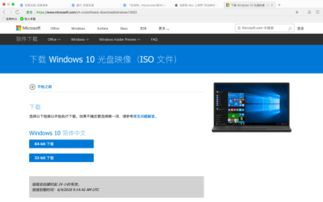linux系统安装windows
在Linux系统上安装Windows的完整指南
为什么要在Linux上安装Windows?
许多Linux用户偶尔也需要使用windows系统,无论是为了运行某些专业软件、玩游戏,还是测试网页兼容性。虽然虚拟机是一个选择,但直接在Linux系统上安装Windows能提供更好的性能体验。本文将详细介绍几种在Linux环境下安装Windows的方法,帮助你实现双系统共存。
准备工作:重要数据备份
在开始安装前,务必备份所有重要数据。安装过程中可能会涉及分区调整,存在数据丢失风险。建议使用外部硬盘或云存储备份个人文件。同时准备一个至少8GB的U盘用于创建Windows安装介质。
方法一:使用GRUB引导实现双系统
这是最常见的方式,通过在硬盘上为Windows创建独立分区来实现。
-
创建Windows安装U盘:从微软官网下载Windows镜像,使用WoeUSB或Ventoy等工具制作启动盘
-
调整分区:使用GParted工具缩小Linux分区,为Windows腾出空间(建议至少50GB)
-
安装Windows:从U盘启动,选择未分配空间进行安装
-
修复GRUB:安装完成后,Linux引导通常会被覆盖,需要使用Live USB和
boot-repair工具恢复
"许多用户反馈安装Windows后无法进入Linux,这通常是因为Windows安装程序覆盖了GRUB引导。修复引导是双系统安装的关键步骤。"
方法二:使用KVM虚拟化技术
对于不想折腾分区的用户,KVM提供了一种高性能虚拟化方案:
-
检查CPU是否支持虚拟化:
egrep -c '(vmx|svm)' /proc/cpuinfo(输出大于0表示支持) -
安装KVM及相关组件:
sudo apt install qemu-kvm libvirt-daemon-system libvirt-clients bridge-utils virt-manager -
创建虚拟机时启用UEFI支持和TPM模块(Windows 11需要)
-
分配足够资源(建议至少4核CPU和8GB内存)
方法三:使用Wine和兼容层
对于只需要运行少量Windows程序的用户,Wine可能是更简单的选择:
- 安装Wine:
sudo apt install wine - 使用Winetricks配置Windows环境
- 对于游戏,可考虑Lutris或Proton(Steam Play)
常见问题解决方案
问题1:安装后无法识别Linux分区
- 解决方案:在Windows中安装Ext4读写驱动如Ext2Fsd
问题2:时间显示不一致
- 解决方案:在Linux中执行
timedatectl set-local-rtc 1
问题3:NVIDIA显卡驱动冲突
- 解决方案:在Linux中安装与Windows相同版本的驱动
性能优化建议
- 对于双系统用户,建议将共享数据存放在独立的NTFS分区
- 定期清理Windows系统垃圾,避免影响Linux分区
- 考虑使用SSD硬盘提升双系统切换速度
- 在bios中启用快速启动可能会影响系统切换,建议关闭
安全注意事项
- Windows系统更易受病毒攻击,可能通过共享分区影响Linux
- 建议为Windows安装可靠的安全软件
- 避免在Windows中直接修改Linux分区文件
- 定期检查GRUB引导项是否正常
结语:选择最适合你的方式
每种安装方法都有其优缺点。双系统适合需要完整Windows体验的用户,KVM虚拟化适合硬件配置较高的机器,而Wine则能满足基本程序运行需求。根据你的使用频率和硬件条件选择合适方案,享受Linux与Windows共存带来的便利。
如果你在安装过程中遇到特殊问题,Linux社区和各大技术论坛通常有丰富的解决方案可供参考。记住,耐心和仔细阅读错误信息是成功安装的关键。
相关文章
- 新电脑激活Windows后能否退货-完整政策解析与操作指南
- 灵越7590安装Windows蓝屏问题-原因分析与解决方案
- Windows系统Jenkins安装,持续集成环境搭建-完整指南
- Netgear R7000恢复出厂设置后如何安装Windows系统-完整操作指南
- Windows管理员用户名修改指南:本地与在线账户完整教程
- Windows10教育版激活方法详解-五种合规解决方案全指南
- Windows更改CUDA安装路径:完整配置指南与避坑技巧
- Windows 10 Pro是什么意思-专业版操作系统深度解析
- Windows 10 LTSC安装商店无权限-完整解决方案指南
- 神舟战神新机Windows激活指南-从密钥验证到故障排除